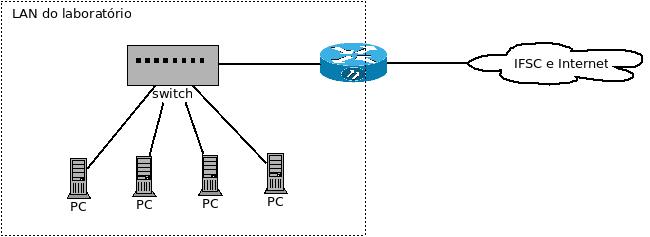PJI3-lab3
Revisão de 16h21min de 28 de fevereiro de 2018 por Msobral (discussão | contribs) (→Parte 2: Subredes e roteamento estático)
Objetivo
- Explorar o uso de endereçamento IPv4 em redes locais
Roteiro
Parte 1: configuração de endereços
Tomando como base a rede do laboratório mostrada na figura, realize estes procedimentos em a máquina virtual "3-Gráfico":
- Configure manualmente seu computador para que use um endereço IP da subrede 172.18.20.128/25. Cuidado com conflitos de IP !
- Teste a comunicação com os demais computadores do laboratório
- Sabendo que o roteador do laboratório possui endereço 172.18.20.129, e os servidores DNS do IFSC são 191.36.8.2 e 191.36.8.3, faça com que seu computadores consiga acessar a Internet
- Agora configure seu computador para que obtenha seu endereço IP dinamicamente. Use o arquivo /etc/network/interfaces para esse propósito
- Identifique o endereço IP obtido, a rota default e os servidores DNS
- Investigue como a interface obtém sua configuração de rede:
- Desconfigure sua interface de rede com este comando:
sudo ifdown -a
- Execute o wireshark, ativando a captura de datagramas UDP
- Reative sua interface de rede:
sudo ifup -a
- Identifique as mensagens do protocolo DHCP no wireshark, comparando-as com este diagrama.
- Desconfigure sua interface de rede com este comando:
- Implantação de servidores DHCP na subrede
- Ative a máquina virtual "3-Servidor" em seu computador.
- Instale o software do servidor DHCP nessa máquina virtual. O nome do pacote de software é isc-dhcp-server.
- Configure seu servidor DHCP para conceder endereços IP na subrede do experimento. Cuidado para evitar sobreposição de faixas de endereços com os servidores DHCP de seus colegas !
- Ative seu servidor DHCP
- Na máquina virtual 3-Gráfico, reconfigure a interface de rede para que se obtenha um novo endereço IP. Porém antes disso certifique-se de que o wireshark está em modo de captura de datagramas UDP
- Identifique o endereço IP obtido ... qual servidor DHCP o concedeu ? Isso pode ser descoberto por meio do wireshark
Parte 2: Subredes e roteamento estático
Estes experimentos devem ser realizados no Netkit2, que deve ser executado na máquina real.
- Transfira para seu computador o arquivo de configuração rede1.conf
- Execute o Netkit2, e no menu File->Load Only selecione o arquivo de configuração rede1.conf
- Use o menu File->Graph para visualizar a topologia da rede
- Use o menu Network->Start para iniciar a rede
- Sabendo que pc1 está na subrede 172.18.12.64/26, pc2 está na subrede 192.168.5.32/27, e pc3 está na subrede 10.0.10.0/24, faça o seguinte:
- Configure os endereços IP de todas as interfaces dos hosts dessa rede
- Crie rotas estáticas nos hosts para que pc1, pc2 e pc3 consigam se comunicar
- Use o menu Network->Stop para encerrar a execução da rede
- Transfira para seu computador o arquivo de configuração rede2.conf
- Execute o Netkit2, e no menu File->Load Only selecione o arquivo de configuração rede2.conf
- Use o menu File->Graph para visualizar a topologia da rede
- Use o menu Network->Start para iniciar a rede
- Sabendo que pc1 está na subrede 172.18.12.64/26, pc2 está na subrede 192.168.5.32/27, pc3 está na subrede 10.0.10.0/24, e pc4 está em 200.135.37.128/25, faça o seguinte:
- Configure os endereços IP de todas as interfaces dos hosts dessa rede
- Crie rotas estáticas nos hosts para que pc1, pc2, pc3 e pc4 consigam se comunicar
- Use o menu Network->Stop para encerrar a execução da rede
- Transfira para seu computador o arquivo de configuração rede3.conf
- Execute o Netkit2, e no menu File->Load Only selecione o arquivo de configuração rede3.conf
- Use o menu File->Graph para visualizar a topologia da rede
- Use o menu Network->Start para iniciar a rede
- Sabendo que pc1 está na subrede 172.18.12.64/26, pc2 está na subrede 192.168.5.32/27, pc3 está na subrede 10.0.10.0/24, pc4 está em 200.135.37.128/25 e pc5 está em 150.162.33.0/24, faça o seguinte:
- Configure os endereços IP de todas as interfaces dos hosts dessa rede
- Crie rotas estáticas nos hosts para que pc1, pc2, pc3, pc4 e pc5 consigam se comunicar pelo caminho mais curto
- Suponha que o link entre r1 e r3 tenha caído, modifique as rotas estáticas nos hosts para que pc1, pc2, pc3, pc4 e pc5 voltem a se comunicar pelo caminho mais curto